구글 드라이브 설치에 대해서 알아보도록 하겠습니다. 구글 드라이브는 휴대기기, 태블릿, 컴퓨터에서 파일과 폴더를 저장, 공유하고 공동작업을 할수 있는 구글 서비스중에 하나로 가정이나 회사에서 손쉽게 사용을 할수가 있습니다. 윈도우, 맥(Mac Os)에서 이용할 때 보통 브라이저를 통해 파일을 관리하게 되는데 PC에서 구글 드라이브 설치를 하게 되면 웹브라우저 자유롭게 구글 드라이브를 사용할 수 있습니다.

목차
구글 드라이브 설치 시스템 요구사항
윈도우 : Windows 7 이상, Windows Server 2012 이상, 마이크로소프트 아웃룩 2010 버전 이 상
맥 : El Capitan(10.11) 이상
구글 드라이브 설치 방법
1. 컴퓨터에서 직장 또는 학교에서 데스크톱용 Drive 사용 페이지로 이동합니다.
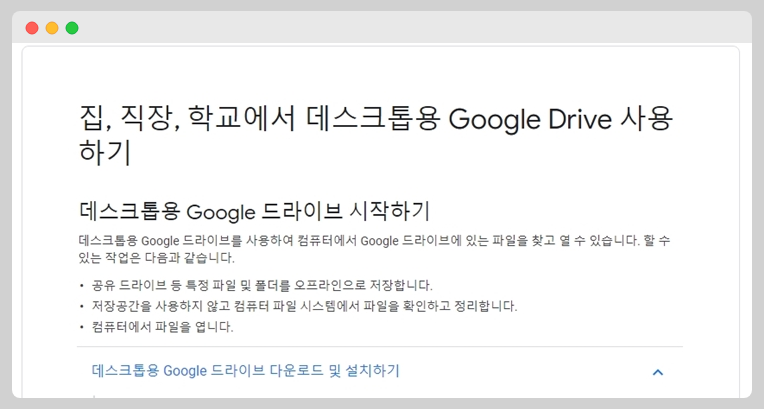
링크 : 구글 드라이브 설치 페이지 이동
2. "데스크톱용 Google 드라이브 다운로드 및 설치하기" 항목을 클릭해서 본인 OS에 맞는 "Windows용 다운로드", "Mac용 다운로드" 버튼을 클릭합니다.
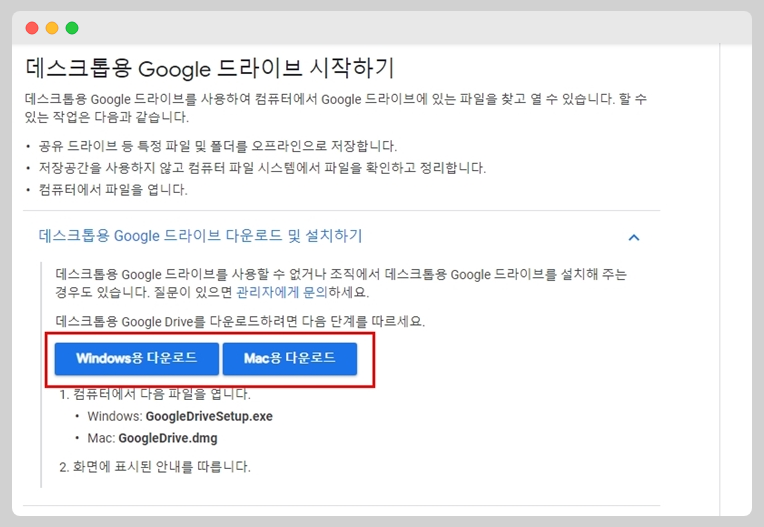
3. 다운로드가 끝나면 다운로드 페이지에서 Windows(GoogleDriveSetup.exe), Mac(GoogleDrive.dmg) 해당 파일을 각각 실행합니다.
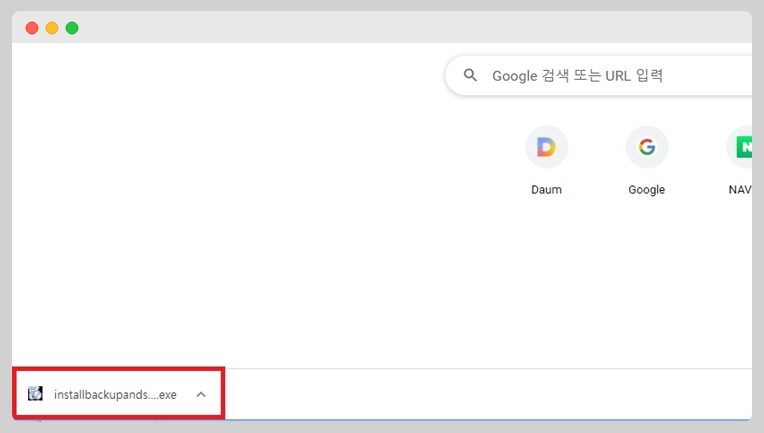
4. 다운 받은 파일을 클릭을 하게 되면 구글 드라이브 설치가 시작됩니다. 첫 화면에서는 구글 드라이브(google drive)를 설치하는지 묻는 질문을 나오며 바탕화면에 바로가기 추가 등을 체크할 수가 있습니다. 확인이 되면 설치를 클릭해주세요.
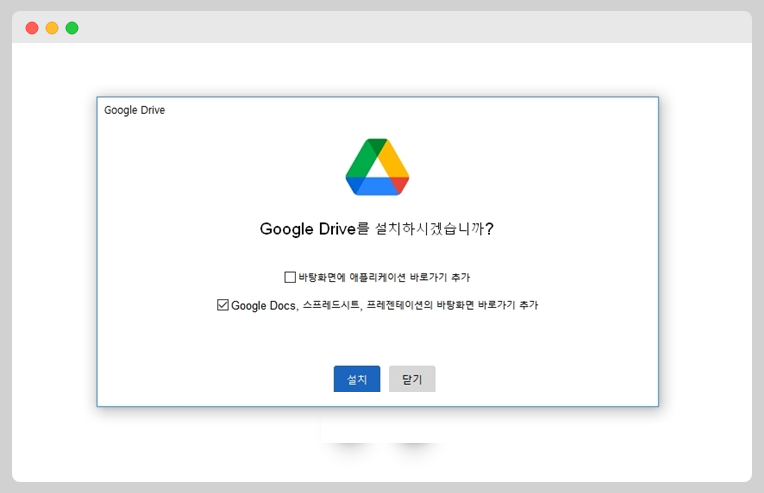
5. 컴퓨터 환경에 따라 다르지만 10초정도 있으면 설치가 완료되었다는 메시지를 확인할 수가 있습니다.


6. 구글 드라이브를 처음 실행하게 되면 구글 드라이브 브라우저에서 로그인 버튼이 나오며 바로 로그인을 진행합니다.
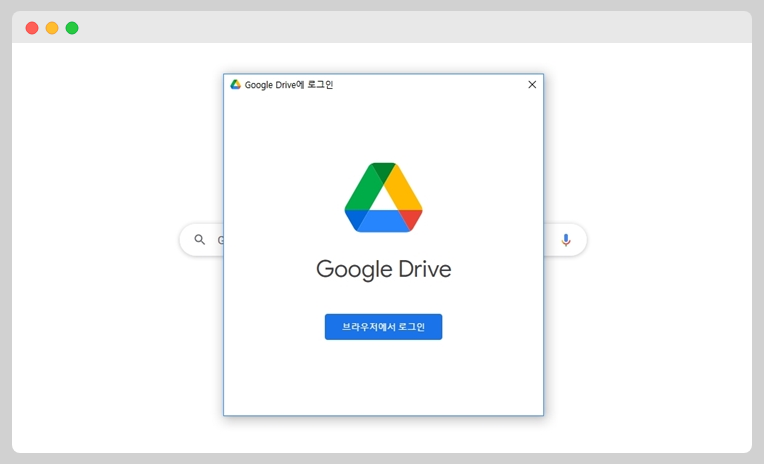
7. 구글을 통해 다운로드한 앱인지 확인하세요. 몇가지 주의사항을 확인합니다. 구글 통해 다운로드 하지 않았다면 앱을 로그인하지 않는 걸 권장합니다.
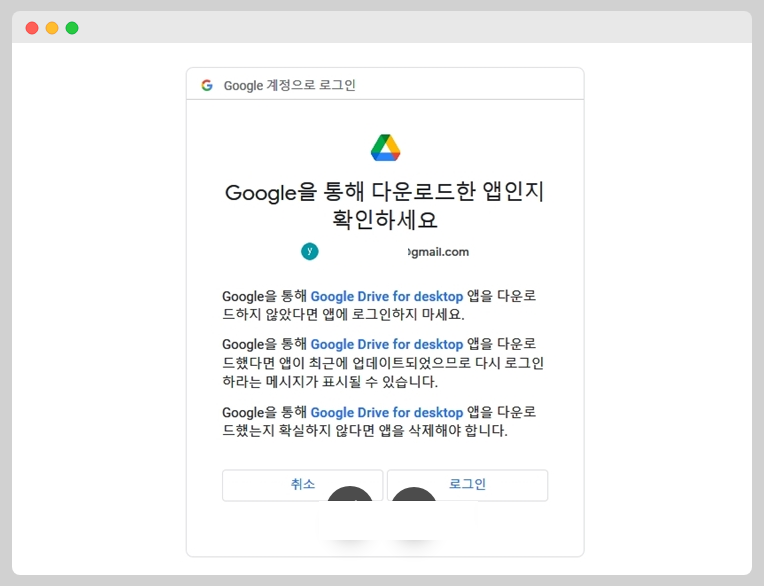
8. 로그인이 되었다면 이제 사용을 하면 되는데 기본적으로 구글 드라이브는 하단에 아이콘으로 감춰져 있으니 불러올때는 해당 내용을 체크해서 아이콘을 클릭하면 되겠습니다.
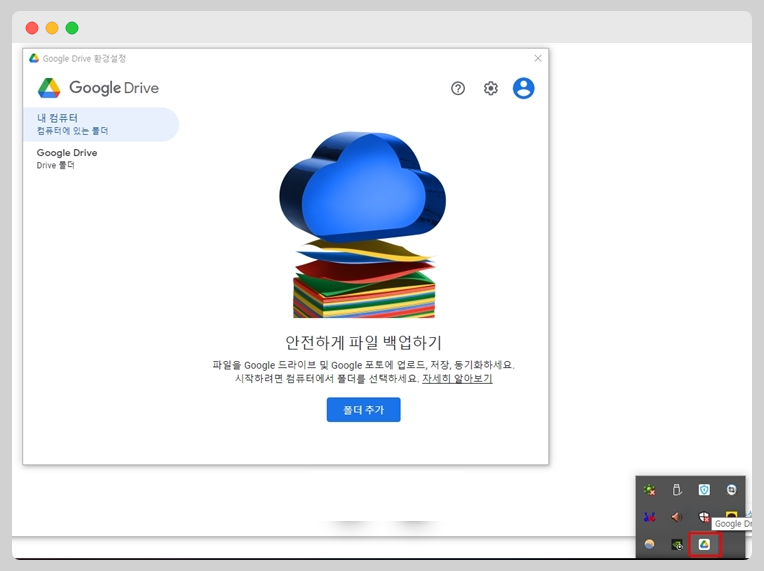
9. 탐색기를 열어 최종적으로 설치가 잘 되었는지 확인을 해봅니다. 저는 G드라이브에 생성이 되었는데 생성이 안되시는 분들은 다시한번 설치를 진행하면 되겠습니다.

PC에서 구글 드라이브 사용법은 다음 시간에 계속 이어서 포스팅할 수 있도록 하겠습니다.




댓글